Vytvořte dynamickou aktivitu
Vytvořte obsah své dynamické aktivity
Vytvořte obsah své dynamické aktivity přidáním různých typů prvků aktivity (např. text, obrázek, applet).

Instrukce
- Zadejte název své dynamické aktivity.
- Vyberte prvek aktivity (např. Text) ze zadaného seznamu a přidejte jej do své dynamické aktivity.
- Vytvořte obsah pro vybraný prvek aktivity (např. napište úkol nebo pokyny).
- Vyberte tlačítko
 Přidat sekci pro přidání dalších prvků aktivity (např. GeoGebra applet)
Přidat sekci pro přidání dalších prvků aktivity (např. GeoGebra applet) - Uložte svoji dynamickou aktivitu pomocí tlačítka Uložit v pravém horním rohu editoru aktivit.
- Vyberte tlačítko
Zobrazit materiál za účelem kontroly, jak bude vaše dynamická aktivita vypadat pro ostatní uživatele. Poznámka: Chcete-li změny vidět v náhledu, musíte je uložit.
- Vyplňte některá metadata pro svou aktivitu (podrobnosti viz níže).
- Po dokončení dynamické aktivity uložte svou práci stisknutím klávesy Uložit a zavřít a zavřete editor aktivit.
Vyplňte metadata
Metadata pomohou ostatním uživatelům rychleji najít vaši dynamickou aktivitu.
- Viditelnost
Rozhodněte o viditelnosti své dynamické aktivity a určete, kdo bude moci vaši dynamickou aktivitu najít a mít k ní přístup. Můžete si vybrat z následujících možností:
- Sdílet odkazem: Zobrazit ji mohou pouze uživatelé, kteří mají přímý odkaz na vaši dynamickou aktivitu. Pamatujte, že se nezobrazí ve výsledcích vyhledávání jiných uživatelů.
- Soukromý: Ostatní uživatelé nemohou zobrazit vaši dynamickou aktivitu, také se neobjeví ve výsledcích vyhledávání.
- Poznámka: Chcete-li nastavit viditelnost na Veřejné, podívejte se na tutoriál zde: https://www.geogebra.org/m/pbvhktdp
- Klíčová slova Přidejte tagy (klíčová slova), které ostatním uživatelům umožní vyhledat vaši dynamickou aktivitu při vyhledávání materiálů. Poznámka: Při publikování materiálů vám dialogové okno pomůže snáze přidávat klíčová slova.
Nastavení aktivity
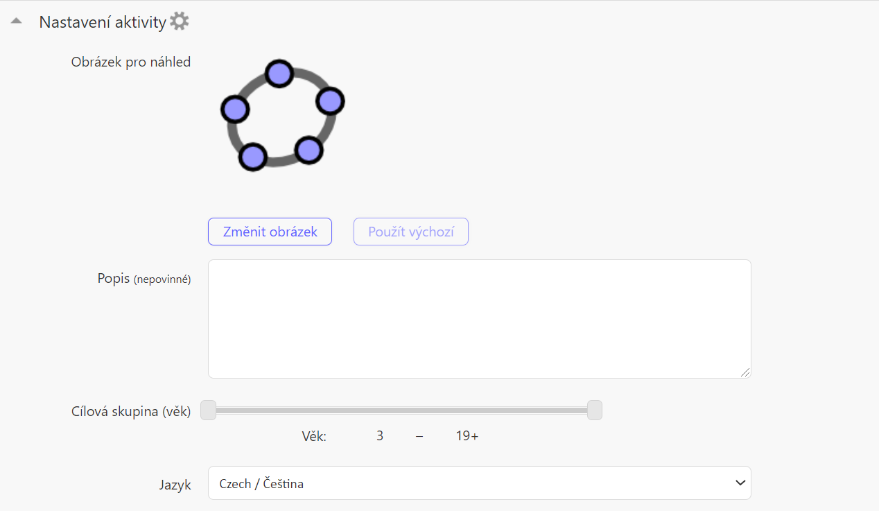
Otevřete  Nastavení aktivity ve spodní části své dynamické aktivity a uveďte o ní další metadata.
Nastavení aktivity ve spodní části své dynamické aktivity a uveďte o ní další metadata.
 Nastavení aktivity se automaticky uloží, když uložíte svou dynamickou aktivitu.
Nastavení aktivity se automaticky uloží, když uložíte svou dynamickou aktivitu.
 Nastavení aktivity ve spodní části své dynamické aktivity a uveďte o ní další metadata.
Nastavení aktivity ve spodní části své dynamické aktivity a uveďte o ní další metadata.
- Změnit obrázek
- Popis
- Cílová skupina (věk)
- Jazyk
 Nastavení aktivity se automaticky uloží, když uložíte svou dynamickou aktivitu.
Nastavení aktivity se automaticky uloží, když uložíte svou dynamickou aktivitu.